Uw organisatie verwijderen
Azure DevOps Services
Wanneer u een organisatie niet meer nodig hebt, kunt u deze verwijderen uit Azure DevOps. Als u binnen 28 dagen van gedachten verandert, kunt u uw organisatie herstellen. Na 28 dagen worden uw organisatie en gegevens definitief verwijderd.
Wanneer u uw organisatie verwijdert, moet u rekening houden met de volgende gevallen:
Alle gebruikers hebben onmiddellijk geen toegang meer tot de services en resources van de organisatie.
De URL van uw organisatie wordt beschikbaar voor iedereen. (Het kan tot een uur duren voordat de URL van uw organisatie weer beschikbaar is.)
Uw organisatie is uitgeschakeld en wordt gedurende 28 dagen verwijderd weergegeven in uw profiel.
Als uw organisatie is gekoppeld aan een Azure-abonnement voor factureringsaankopen, moet u uw organisatie ontkoppelen voordat u uw organisatie verwijdert.
Er worden nog steeds kosten in rekening gebracht voor betaalde gebruikers en services die tijdens deze factureringscyclus worden gebruikt. Facturering stopt nadat de huidige cyclus is beëindigd.
Als u uw organisatie wilt verwijderen, hebt u beheerdersmachtigingen voor projectverzamelingen nodig. Hoe kan ik de beheerders van projectverzamelingen vinden?
Vereisten
Als uw organisatie een Azure-abonnement gebruikt om aankopen te factureren, moet u eerst de facturering uit uw organisatie verwijderen voordat u uw organisatie kunt verwijderen in Azure DevOps.
Organisatie verwijderen
Als u uw organisatie wilt verwijderen, hebt u ten minste de machtigingen Basistoegang en Beheerder van projectverzameling nodig. Hoe kan ik de beheerders van projectverzamelingen vinden?
Meld u aan bij uw organisatie (
https://dev.azure.com/{yourorganization}).Selecteer
 Organisatie-instellingen.
Organisatie-instellingen.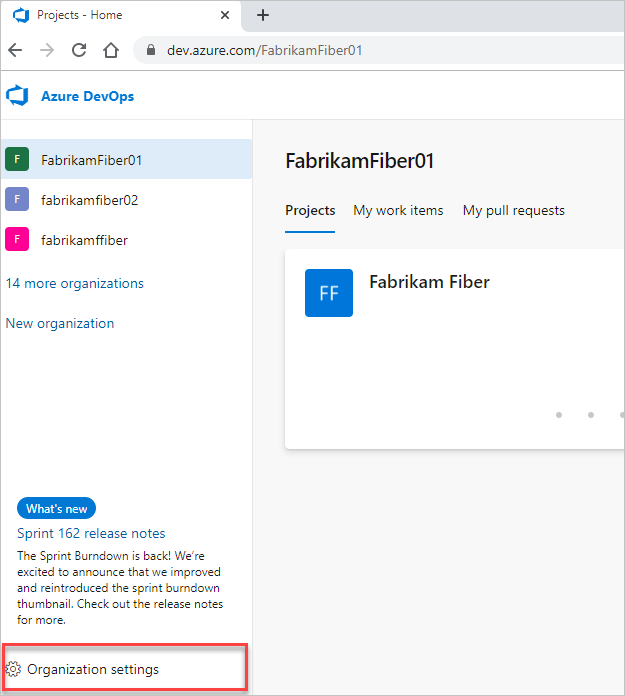
Selecteer Overzicht>Verwijderen.
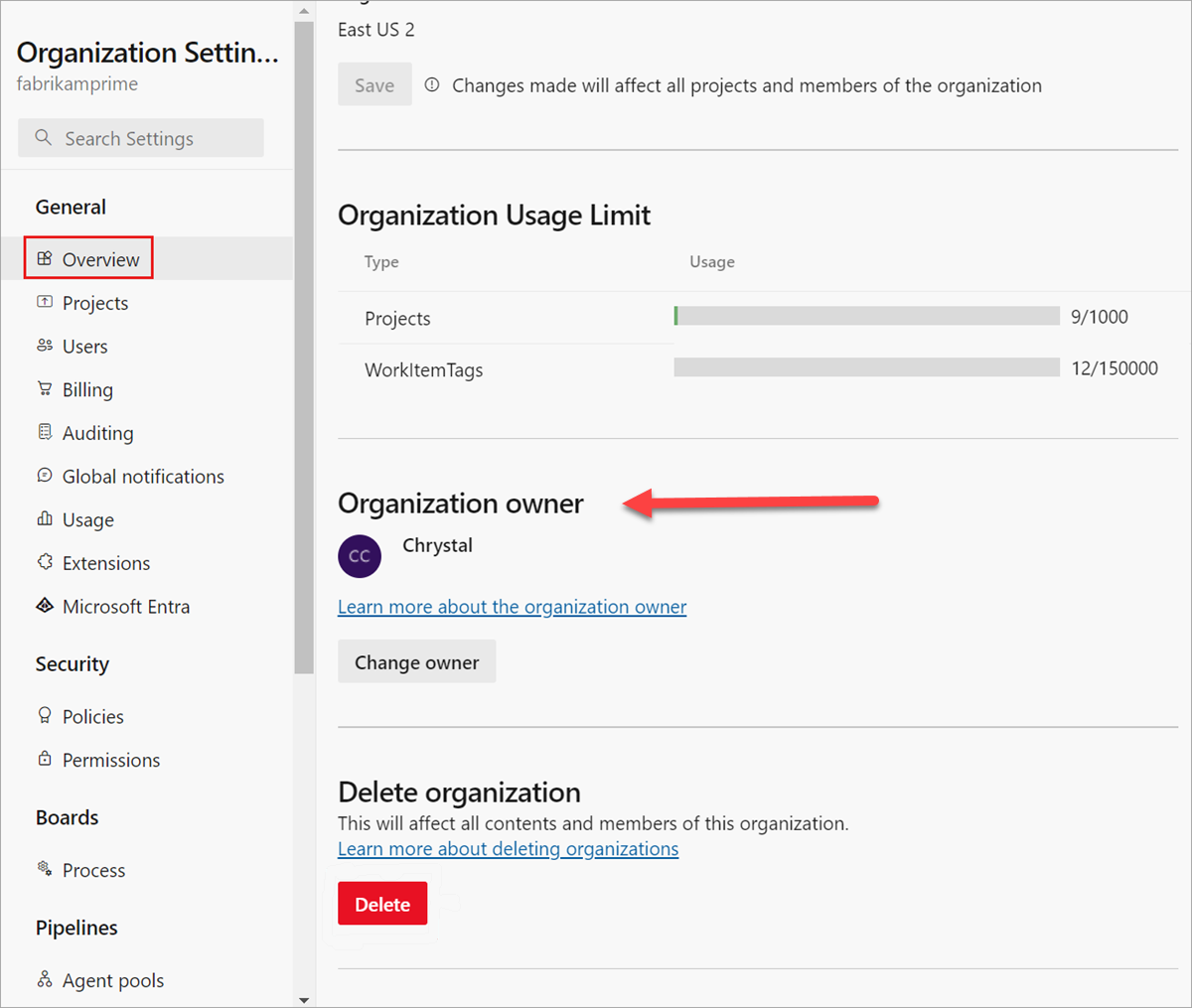
Voer in het resulterende dialoogvenster de naam van de organisatie in en selecteer vervolgens Verwijderen.
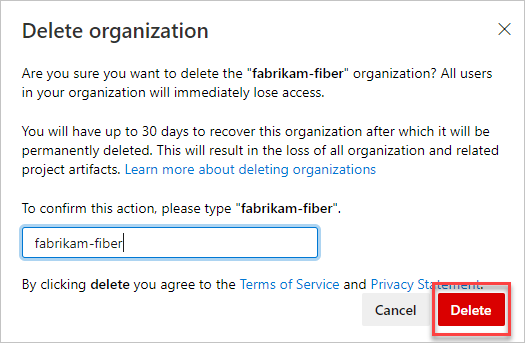
Als u uw organisaties wilt controleren, gaat u naar uw Visual Studio-profiel, waar u uw verwijderde organisatie kunt zien.
Uw organisatie wordt verwijderd.
Verwante artikelen:
Feedback
Binnenkort beschikbaar: In de loop van 2024 zullen we GitHub-problemen geleidelijk uitfaseren als het feedbackmechanisme voor inhoud en deze vervangen door een nieuw feedbacksysteem. Zie voor meer informatie: https://aka.ms/ContentUserFeedback.
Feedback verzenden en weergeven voor